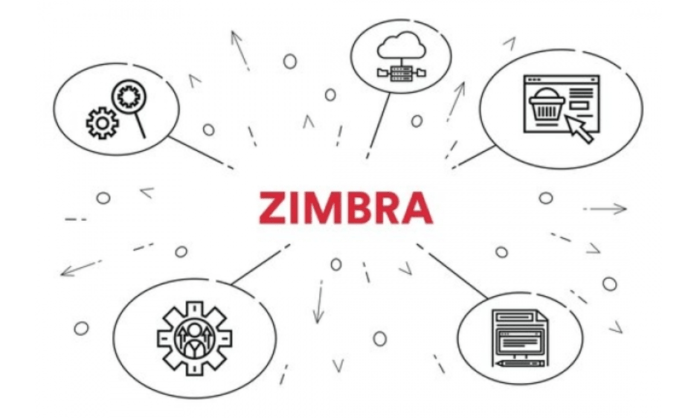Ücretsiz abone misiniz ücretsiz, yüksek performanslı e-posta mı arıyorsunuz ? klasik Ücretsiz web postasından daha fazla avantaj sunan çevrimiçi bir e-posta hizmeti Zimbra Free'yi duymuş olabilirsiniz . @free.fr adresiyle danışmanıza ve e-posta göndermenize olanak tanıyan ücretsiz ve açık kaynaklı bir hizmettir . Ayrıca size akıcı bir arayüz, geniş depolama alanı ve birçok işbirliği özelliği sunar. Hepsi bu kadar değil: Aboneliğinizi iptal ederseniz Ücretsiz e-posta adresinizi bile koruyabilirsiniz !
Zimbra Free ile ilgileniyorsanız bu yazı tam size göre! Zimbra Free posta kutunuza nasıl erişeceğinizi ve avantajlarından nasıl yararlanabileceğinizi size açıklayacağız
Zimbra'ya ücretsiz nasıl erişilir?
Zimbra Free'ye erişmek için Ücretsiz abone olmanız ve @free.fr e-posta adresiniz olması gerekir. Henüz e-posta hesabınızı oluşturmadıysanız Ücretsiz abone alanından bunu yapabilirsiniz.
hizmet varsayılan olarak etkinleştirilmediği için e-posta hesabınızı Zimbra Free'ye taşımanız gerekir Bunu yapmak için aşağıdaki adımları izleyin:
- Aşağıdaki zimbra.free.fr adresindeki Free Zimbra portalına gidin
- Özel giriş alanında kendinizi tanıtın. Tanımlayıcı olarak telefon numaranızı değil, @free.fr e-posta adresinizi kullanmalısınız.
- E-posta hesaplarımı yönet bölümüne erişin.
- Yeni Ücretsiz web postasına taşı'ya tıklayın.
- Onaylamak için doğrulayın.
Daha sonra Zimbra Free posta kutunuza aynı portaldan veya webmail.free.fr adresinden erişebilirsiniz.
İşte Zimbra'ya ücretsiz geçiş için hızlı bir video eğitimi
Zimbra Free'nin avantajları nelerdir?

Zimbra Free'nin klasik Ücretsiz web postasına göre birçok avantajı vardır . Öncelikle size daha fazla depolama alanı sunar: Varsayılan olarak 1 GB, 10 GB'a kadar ücretsiz olarak genişletilebilir. tüm işletim sistemlerine ve tüm tarayıcılara uyum sağlayan, daha modern ve daha ergonomik bir arayüzden faydalanmanızı sağlar 3 . Son olarak, ticari e-postaların veya sosyal ağların bağımsız klasörler halinde otomatik olarak sınıflandırılması gibi ek özelliklerin faydasını sağlar.
Zimbra'nın ücretsiz sunduğu hizmetler şunlardır:
- E-posta hesabı başına 10 GB depolama kapasitesi
- Ticari e-postaların ve sosyal medya bildirimlerinin bağımsız klasörlere
- Kişilerin, takvimlerin, görevlerin ve notların gelişmiş yönetimi
- E-postaların anahtar kelimelere, tarihlere, gönderenlere vb. göre hızlı ve etkili bir şekilde aranması.
- Özel filtre kuralları oluşturma imkanı
- IMAP ve POP e-posta istemcileriyle senkronizasyon
- SSL ve TLS güvenlik protokolleriyle uyumluluk
- Temanın, logonun, duvar kağıdının ve imzanın özelleştirilmesi
Web postası ücretsiz ve zimbra ücretsiz arasındaki fark nedir?
Web postası Ücretsiz ve Zimbra Ücretsiz, Fransız operatör Free tarafından abonelerine sunulan iki mesajlaşma arayüzüdür Her ikisi de benzer temel işlevler sunsa da, ikisi arasında bazı farklılıklar vardır.
- Kullanıcı arayüzü : Webmail Free daha basit ve daha temiz bir kullanıcı arayüzüne sahipken, Zimbra Free daha zengin ve özelleştirilebilir bir kullanıcı arayüzü sunar. Bu, kullanıcıların kullanım kolaylığını ve öğrenme hızını etkileyebilir.
- Özellikler : Zimbra Free, Webmail Free'ye kıyasla ek özellikler sunan Zimbra işbirlikçi platformunu temel alır. Örneğin, Zimbra Free kişileri, takvimi, görevleri ve notları yönetmenize izin verirken Webmail Free esas olarak e-postaya odaklanır.
- Cihaz Uyumluluğu : Her iki arayüze de bir web tarayıcısı aracılığıyla erişilebilmesine rağmen, Zimbra Free, IMAP ve POP3 gibi standart e-posta protokolleri sayesinde genellikle Microsoft Outlook veya Mozilla Thunderbird gibi üçüncü taraf e-posta istemcileriyle daha uyumludur.
Özetle, e-postalarınızı yönetmek için basit bir arayüz arıyorsanız ve ek özelliklere ihtiyacınız yoksa Webmail Free sizin için en iyi seçim olabilir. İşbirliği ve zaman yönetimi özelliklerine sahip daha kapsamlı bir çözümü tercih ediyorsanız Zimbra Free daha iyi bir seçenek olacaktır.
Zimbra'da 1 GB'tan 10 GB'a ücretsiz depolama alanına nasıl geçilir?
Zimbra ücretsiz teklif varsayılan olarak 1 GB posta kutunuz için depolama . Yetersiz bulursanız, kapasitenizi 10 GB'a ücretsiz olarak . Bunu yapmak için, e -posta adresinizle ücretsiz web sitesindeki müşteri alanınıza bağlanmanız gerekir. Ardından, bir yönetim arayüzünü tıklamalı ve "Ücretsiz Kapasiteyi 10 GB'a geç" i seçmelisiniz. Göç, etkili olmadan 48 saate kadar sürebilir.
Zimbra'ya akıllı telefonunuzdan veya tabletinizden nasıl erişebilirsiniz?

Zimbra e-postalarınızı akıllı telefonunuzdan veya tabletinizden kontrol etmek istiyorsanız birkaç olası seçeneğiniz vardır:
- Cihazınızın web tarayıcısını kullanarak Zimbra'nın mobil uyumlu çevrimiçi arayüzüne gidebilirsiniz.
- -postalarınızı, kişilerinizi, takviminizi ve görevlerinizi Zimbra ile senkronize etmenizi sağlayacak Exchange ActiveSync protokolüyle uyumlu bir e-posta uygulaması yükleyebilirsiniz . Örneğin, Android'de Outlook veya Gmail uygulamasını ya da iOS'ta Mail uygulamasını kullanabilirsiniz.
- E-posta uygulamanızı yapılandırabilirsiniz ; bu ayarlar, e-posta almanıza ve göndermenize olanak tanır ancak diğer öğeleri senkronize etmenize olanak vermez. Kullanıcı adınızı, şifrenizi ve Zimbra'nın gelen ve giden sunucularını girmeniz gerekecektir.
Hangi seçeneği seçerseniz seçin, Zimbra web postanıza mobil cihazınızdan erişebilecek ve her zaman bağlantıda kalabileceksiniz.
Ücretsiz ikincil Webposta adresi nasıl oluşturulur?
Ücretsiz aboneyseniz, ana adresinize ek olarak en fazla 9 ikincil Ücretsiz web posta adresi oluşturabilirsiniz. Bu adresler profesyonel, kişisel, dernek e-postaları vb. gibi farklı türdeki e-postaları yönetmek için kullanılabilir.
Ücretsiz bir ikincil web posta adresi oluşturmak için aşağıdaki adımları izlemelisiniz:
- Kullanıcı adınız ve şifreniz ile Ücretsiz Abone Alanınıza giriş yapın.
- Aboneliğim sekmesine ve ardından Ücretsiz e-posta hesabı oluştur'a tıklayın.
- Yeni adresiniz için kullanıcı adını ve şifreyi seçin. Ayrıca kullanmak istediğiniz e-posta hizmetini de seçebilirsiniz: klasik web postası veya Zimbra.
- Oluşturmanızı doğrulayın.
Daha sonra, seçilen hizmete bağlı olarak webmail.free.fr veya zimbra.free.fr portalından yeni Ücretsiz ikincil web posta adresinize erişebilirsiniz.
Hangi tarayıcılar Free Zimbra ile uyumludur?
Ücretsiz Zimbra, Chrome, Firefox, Safari veya Edge gibi çoğu modern web tarayıcısıyla uyumludur. E-postalarınızı Thunderbird veya Outlook gibi e-posta istemcileriyle de mümkündür
Zimbra'ya Outlook ile ücretsiz erişilsin mi?

Evet, Zimbra'ya ücretsiz erişmek için Outlook e-posta yazılımını kullanmak mümkündür. Bunu yapmak için Zimbra hesabınızı Outlook'ta aşağıdaki parametreleri kullanarak yapılandırmanız gerekir:
- Protokol: IMAP veya POP
- Gelen sunucusu: imap.free.fr veya pop.free.fr
- Gelen bağlantı noktası: 993 (IMAP) veya 995 (POP)
- Gelen Güvenlik: SSL
- Giden sunucusu: smtp.free.fr
- Giden bağlantı noktası: 465
- Giden güvenliği: SSL
- Kullanıcı adı: e-posta adresiniz @free.fr
- Şifre: şifreniz
Avantaj? Outlook e-posta yazılımını kullanarak Zimbra e-postalarınıza erişebilecek , bunları diğer Microsoft hizmetleriyle senkronize edebilecek ve özelleştirilebilir bir arayüzden yararlanabileceksiniz. ticari e-postaların ve sosyal ağ bildirimlerinin otomatik olarak filtrelenmesi, kişilerin, takvimlerin, görevlerin ve notların gelişmiş yönetimi veya temanın, logonun, duvar kağıdının ve imzanın özelleştirilmesi gibi Zimbra web postasına özgü belirli özelliklerden yararlanamayacaksınız
İnternet aboneliğimi iptal edersem Ücretsiz e-posta adresimi nasıl saklarım?
Ücretsiz'e abone olursanız ve sözleşmenizi feshetmek isterseniz Ücretsiz e-posta adresinizi vermek zorunda değilsiniz. Ücretsiz Webposta e-posta hesabınızı hiçbir ek ücret ödemeden koruyabilirsiniz adresinizle e-posta almaya ve göndermeye devam edebileceksiniz .
Ücretsiz Zimbra posta kutumun şifresini nasıl değiştiririm?
Ücretsiz Zimbra posta kutunuzun şifresini değiştirmek için , e-posta adresinizin Abone Alanına gitmelisiniz (bu nedenle kendinizi tanımlamak için telefon numarasını değil, @free.fr'nin üstündeki kullanıcı adını kullanın). E-posta hesaplarımı yönetme bölümünde [Şifremi değiştir] öğesine tıklayın ve ardından eski ve yeni şifrelerinizi girin.
Ücretsiz Zimbra posta kutumun unutulan şifresini nasıl kurtarırım?
Ücretsiz Zimbra posta kutunuzun şifresini unuttuysanız , web postası giriş sayfasındaki [şifremi unuttum?] seçeneğine tıklayarak şifrenizi kurtarabilirsiniz. Daha sonra SMS veya e-posta yoluyla sıfırlama kodu almak için telefon numaranızı veya ikincil e-posta adresinizi girmeniz gerekecektir. Daha sonra yeni bir şifre seçebilirsiniz.
E-postalarımı otomatik olarak başka bir adrese nasıl yönlendiririm?
E-postalarınızı otomatik olarak başka bir adrese yönlendirmek için Free Zimbra webmail'de bir filtre kuralı oluşturmalısınız. Bunu nasıl yapacağınız aşağıda açıklanmıştır:
- Free Zimbra'ya giriş yapın ve sağ üstteki dişli simgesine tıklayın.
- Soldaki menüde [Tercihler]'e ve ardından [Filtreler]'e tıklayın.
- [Yeni filtre]'ye tıklayın ve kuralınıza bir ad verin.
- [Tüm gelen mesajlar] kutusunu işaretleyin ve ardından [Eylem ekle] öğesine tıklayın.
- [Adrese yönlendir] öğesini seçin ve ardından e-postalarınızı iletmek istediğiniz adresi girin.
- Kuralınızı doğrulamak için [Tamam]'a ve ardından [Kaydet]'e tıklayın.
Zimbra ücretsiz olarak nasıl kişiselleştirilir?
Ücretsiz Zimbra'yı özelleştirmek için aşağıdaki ayarları değiştirebilirsiniz:
- Tema : Ücretsiz tarafından sunulan çeşitli temalar arasından seçim yapabilir veya sağ üstteki dişli çark simgesini, ardından [Tercihler], [Genel] ve [Tema] seçeneklerini tıklayarak kendinizinkini oluşturabilirsiniz.
- Logo : Sağ üstteki dişli simgesine, ardından [Tercihler], [Genel] ve [Logo] seçeneklerine tıklayarak Ücretsiz logoyu istediğiniz logoyla değiştirebilirsiniz.
- Duvar kağıdı : Zimbra web postanızın duvar kağıdını sağ üstteki dişli çark simgesine, ardından [Tercihler], [Genel] ve [Duvar Kağıdı] seçeneklerine tıklayarak değiştirebilirsiniz.
- İmza : Sağ üstteki dişli çark simgesini ve ardından [Tercihler], [Hesaplar] ve [İmza] seçeneklerini tıklayarak e-postalarınızın sonunda görünecek kişiselleştirilmiş bir imza oluşturabilirsiniz.
Zimbra'nın dili ücretsiz nasıl değiştirilir?
Zimbra'nın ücretsiz dilini değiştirmek için sağ üstteki dişli simgesine, ardından [Tercihler], [Genel] ve [Dil] seçeneğine tıklamanız gerekir. Daha sonra Fransızca, İngilizce, Almanca, İspanyolca vb. gibi mevcut dillerden birini seçebilirsiniz. Daha sonra seçiminizi doğrulamak için [Kaydet] öğesine tıklamanız gerekir.
Çözüm
Ücretsiz Zimbra, e-postanızı yönetmek için size ilginç ve etkili bir alternatif sunar. Ücretsiz posta kutunuzu bu arayüze geçirerek, 10 GB depolama alanından, e-postalarınızın akıllı filtrelenmesinden, kişilerinizin, takvimlerinizin, görevlerinizin ve notlarınızın optimum yönetiminden ve 'ortamınızın tamamen özelleştirilmesinden' yararlanırsınız. Zimbra free, elektronik iletişiminizi daha iyi organize etmenize ve güvence altına almanıza olanak tanır.